Mac OS X Lion: Jak šifrovat externí disky
Bezpečnostní Jablko Mac Os X Lion / / March 19, 2020
Zálohování dat je jedním z nejdůležitějších kroků k zajištění bezpečnosti dat. Přidání šifrování do záloh je ještě lepší. Zde je návod, jak šifrovat externí jednotky v systému Mac OS X Lion.
Tento proces umožňuje šifrovat externí pevné disky USB, jednotky flash a karty SD. OS X Lion používá Filevault2 s XTS - AES 128bitovým šifrováním, aby byla vaše zálohovaná data v bezpečí.
Připojte externí disk, který chcete zašifrovat, do počítače Mac. Poté klikněte na Přejít >> Nástroje z panelu nástrojů.
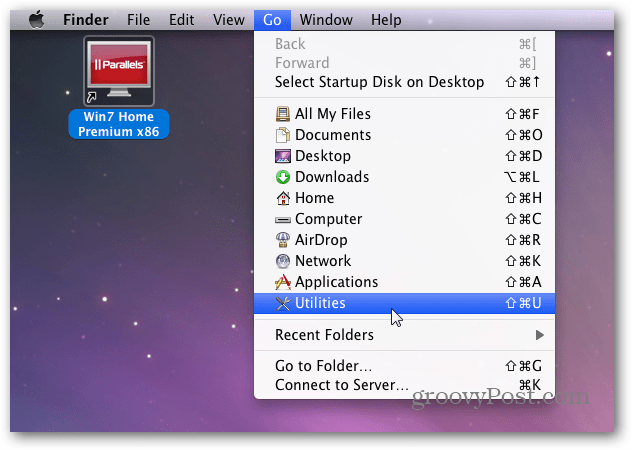
Poté dvakrát klikněte na Disk Utility.
![sshot-2012-01-04- [22-04-44] sshot-2012-01-04- [22-04-44]](/f/cee727ad83e42299b6c9c4b380eb8015.png)
Po spuštění nástroje Disk Utility najděte externí jednotku vlevo a zvýrazněte ji. Tady šifruji 16 GB flash disk. Chcete-li přidat šifrování, musíte jednotku naformátovat. Ujistěte se tedy, že všechna data, která potřebujete, jsou nejprve zálohována.
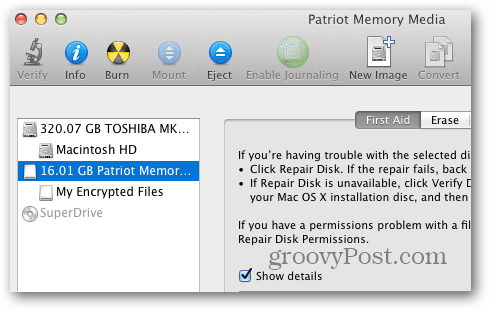
V nástroji Disk Utility klepněte na kartu Vymazat. Poté vyberte formát šifrování, který chcete použít. Pro dosažení nejlepších výsledků použijte Mac OS Extended (Journaled, Encrypted).
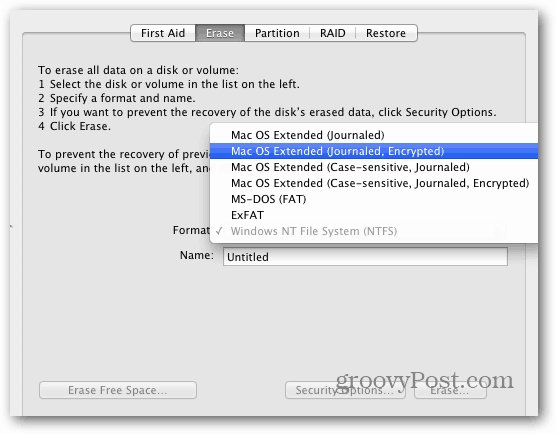
Zadejte nezapomenutelný název disku. Poté klikněte na tlačítko Vymazat.

Poté budete vyzváni k zadání bezpečného hesla dvakrát, abyste zahájili proces šifrování. Používejte silné heslo se spoustou velkých a malých písmen, číslic a symbolů. Čím silnější je heslo, tím lepší! Disk Utility zobrazuje při zadávání hesla měřič síly hesla.
Pokud chcete, zadejte nápovědu pro heslo - není to však nutné. Klikněte na tlačítko Vymazat.
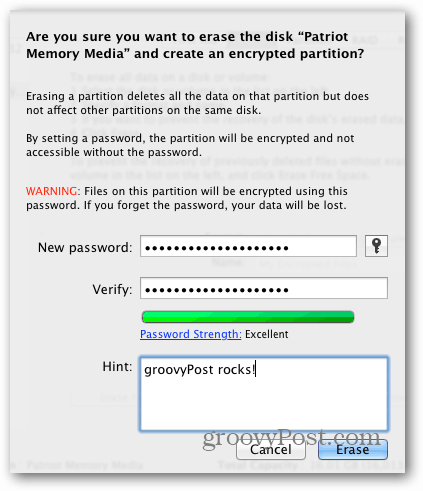
Disk Utility formátuje a šifruje jednotku. V pravém dolním rohu okna nástroje se zobrazí ukazatel průběhu.
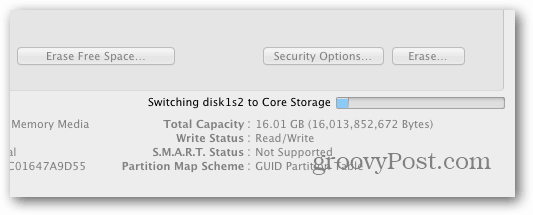
Jste všichni připraveni. Přidejte do šifrované jednotky vaše tajné soubory světové nadvlády.
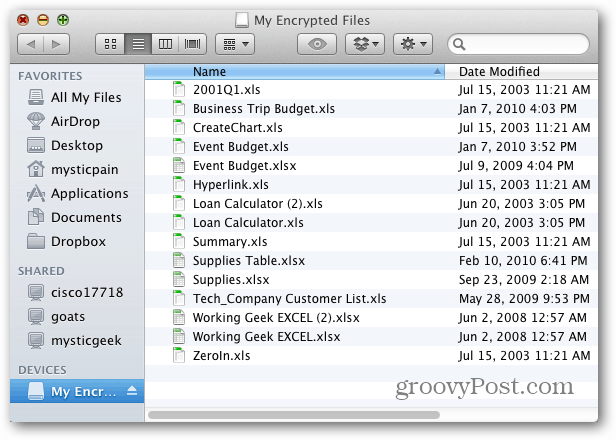
Potom ji bezpečně vysuňte.
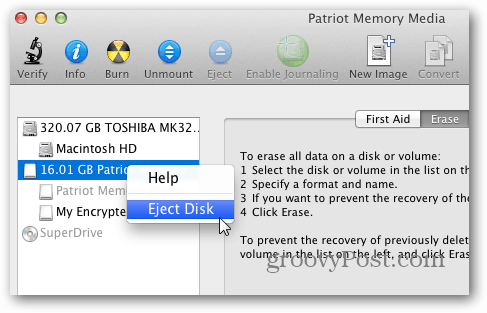
Při příštím připojení jednotky do počítače Mac se zobrazí výzva k zadání hesla, které jste pro šifrovaný svazek vytvořili. Nedoporučuji povolit možnost zapamatovat si heslo v klíčence - zejména na sdíleném počítači.
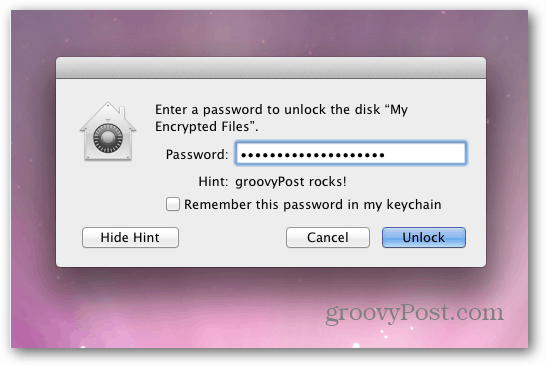
Po zadání hesla klikněte na Odemknout. Nyní máte přístup k souborům na šifrované jednotce.
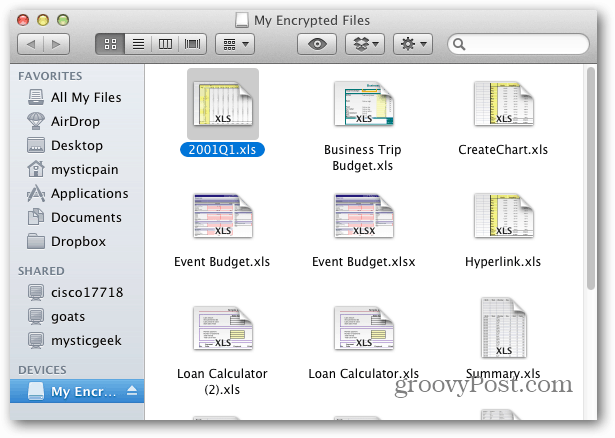
Nezapomeňte, že šifrovací protokol bude fungovat pouze na počítačích Mac. Pomocí nástroje Disk Utility můžete externí jednotku naformátovat na (MS-DOS) FAT, ale nebude šifrována. Skvělý program pro šifrování disku, takže to funguje se systémy Windows, Mac a Linux TruCrypt.
Když jste u toho, ujistěte se, že šifrujte zálohy zařízení iPhone, iPad nebo iPod touch také.
